Jak naprawić błąd „Wiadomość w iCloud jest obecnie wyłączona”
Autorstwa: Nathan E. Malpass, ostatnia aktualizacja: 27 sierpnia 2019 r
Wiadomości w iCloud można używać, włączając je w telefonie iPhone, iPadzie lub komputerze Mac. To jest jeden rozwój, którego nie chciałbyś przegapić. Na pewno będziesz chciał ją aktywować, ponieważ jest to ulepszenie funkcji synchronizacji na wpół wypalonej z poprzednich wersji.
Wcześniej funkcja synchronizacji nie była tak rozbudowana, jak obecnie. Wszystkie urządzenia muszą być włączone i wszystkie powinny być jednocześnie podłączone do Internetu. Jeśli nie, synchronizacja nie byłaby zgodna ze wszystkimi urządzeniami. Na przykład, jeśli usuniesz określoną rozmowę lub wiadomość, będzie to zrobione tylko na urządzeniu, którego wcześniej użyłeś.
Wiadomości w iCloud faktycznie naprawiają wszystkie z nich. Oto, co faktycznie robi: przechowuje wszystkie wiadomości (SMS i iMessage), w tym różne załączniki znajdujące się w nim, dołączone do twojego konta iCloud. Następnie synchronizuje je między różnymi posiadanymi urządzeniami. W ten sposób wszystkie Twoje urządzenia będą miały najbardziej zaktualizowany stan zgodnie.
Jest jednak jeden problem, z którym borykają się wszystkie rodzaje platform, nie jest on wolny od wad. Czasami pojawia się błąd „Wiadomości w iCloud są obecnie wyłączone. ” Może to być frustrujące, szczególnie jeśli zbytnio polegasz na tej funkcji.
Ale wciąż jest na to poprawka. W tym artykule podamy różne sposoby naprawienia tego błędu. Przeczytaj cały artykuł, aby wybrać najlepszą dla siebie opcję naprawy. Zacznijmy.
Metoda 01: Użyj narzędzia FoneDog do odzyskiwania systemu iOSMetoda 02: Wymuszenie ponownego uruchomienia urządzenia iOSMetoda 03: Wyloguj się z usługi iCloud, a następnie zaloguj się ponownieMetoda 04: Aktywacja uwierzytelniania dwuskładnikowego na urządzeniu z systemem iOSMetoda 05: Resetowanie ustawień sieciowychWnioski w
Ludzie również czytająJak odzyskać usunięte wiadomości tekstowe na iPhonie z iCloud?Selektywnie odzyskuj utracone wiadomości WhatsApp (czaty) po aktualizacji iOS 11Zapomniałeś hasła? Oto jak naprawić iPada jest wyłączony w 2019 roku?
Metoda 01: Użyj narzędzia FoneDog do odzyskiwania systemu iOS
Pierwszą opcją, którą powinieneś wybrać, jest naprawa całego systemu iPhone'a lub iPada. Można to zrobić poprzez Narzędzie odzyskiwania systemu iOS FoneDog. Wspomniane oprogramowanie może służyć do rozwiązywania różnych problemów dotyczących systemów iOS. Na przykład może naprawić następujące elementy:
- Tryb DFU
- Recovery Mode
- Niebieski, czerwony, czarny ekran
- Status zamrożony
- Logo Frozen Apple
- Wyłączony iPhone
- Tryb słuchawkowy
- Inne błędy systemowe
Wspomniane narzędzie obsługuje różne urządzenia z systemem iOS, w tym iPhone'y, iPady i iPody. Jest w 100% bezpieczny i zapewnia bezpieczeństwo Twojej prywatności i poufnych informacji. Oprogramowanie do odzyskiwania systemu iOS jest bardzo łatwe w użyciu. Ma prosty, wydajny interfejs, który można łatwo zrozumieć.
Ponadto zapewnia, że nie stracisz ważnych danych podczas procesu odzyskiwania. Możesz natychmiast pobierz narzędzie za pośrednictwem ich strony tutaj lub kliknij przycisk poniżej. Ich witryna zawiera także instrukcję obsługi, która może pomóc naprawić błąd „Wiadomość w iCloud jest obecnie wyłączona. ” Po prostu postępuj zgodnie z instrukcjami w ich przewodnik tutaj i jesteś na najlepszej drodze do naprawy problemu.
Darmowe pobieranie Darmowe pobieranie
Metoda 02: Wymuszenie ponownego uruchomienia urządzenia iOS
Proces różni się w zależności od używanego urządzenia. Wystarczy postępować zgodnie z instrukcjami poniżej, aby rozwiązać problem „Wiadomości w iCloud są obecnie wyłączone:”
Trzymaj iPhone'a za rękę. W telefonie iPhone 6 naciśnij przycisk Przycisk usypiania / budzenia w tym przycisk Home. Trzymaj je jednocześnie. Poczekaj około 10 sekund, aż logo Apple pojawi się na ekranie iPhone'a.
Dla iPhone 7 i iPhone 7 Plus, wciśnij Przycisk usypiania / budzenia + przycisk zmniejszania głośności. Ten przycisk zmniejszania głośności zastąpi przycisk Przycisk domowy in iPhone 6. Forum iPhone 8, iPhone 8 Plus i iPhone X, naciśnij oba Przyciski zwiększania i zmniejszania głośności razem. Następnie przytrzymaj boczny przycisk iPhone'a. Rób to do momentu wyświetlenia logo Apple.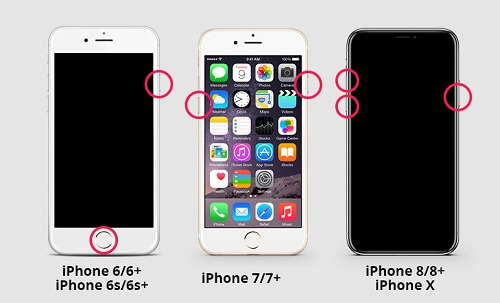
Metoda 03: Wyloguj się z usługi iCloud, a następnie zaloguj się ponownie
Możesz najpierw wylogować się z iCloud. Następnie wszystko, co musisz zrobić, to zalogować się ponownie. W ten sposób możesz rozwiązać problem. Oto jak to zrobić krok po kroku:
Krok 01: Odwiedź opcję dla Ustawienia.
Krok 02: Wybierz opcję oznaczone Apple ID.
Krok 03: Wybierz jedną z dwóch możliwych opcji, Wyloguj się lub Wyloguj się z usługi iCloud.
Krok 04: Wprowadź hasło w polu, a następnie naciśnij Wyłącz.
Krok 05: Poczekaj znaczną ilość czasu. Następnie, ponownie otwórz Ustawienia.
Krok 06: Po tym, zaloguj się na swoje konto iCloud ponownie.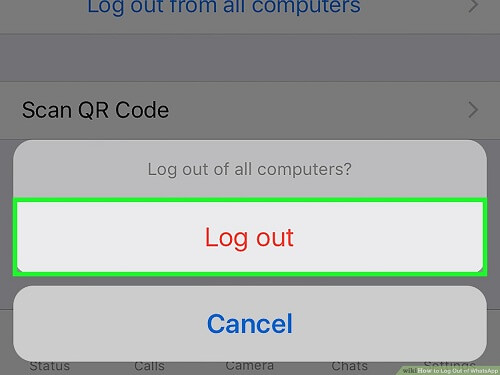
Jeśli to nie zadziała, musisz użyć poniższych metod.
Metoda 04: Aktywacja uwierzytelniania dwuskładnikowego na urządzeniu z systemem iOS
Być może będziesz musiał aktywować uwierzytelnianie dwuskładnikowe na urządzeniu z systemem iOS, aby rozwiązać problem. Oto kroki, jak to zrobić:
Krok 01: Idź do Aplikacja ustawień na twoim urządzeniu iOS.
Krok 02: naciśnij [Twoje imię]. Zwykle znajduje się w górnej części interfejsu ustawień.
Krok 03: Wybierz Hasło i bezpieczeństwo.
Krok 04: Naciśnij "Włącz uwierzytelnianie dwuskładnikowe".
Krok 05: Pojawi się teraz strona. Wyświetli szczegóły funkcji uwierzytelniania dwuskładnikowego. Wybierz "Użyj uwierzytelniania dwuskładnikowego".
Krok 06: Wybierz nowy lub istniejący numer w celu wysłania kodu do procesu weryfikacji.
Krok 07: Wpisz swój Hasło Apple ID w celu zakończenia procesu.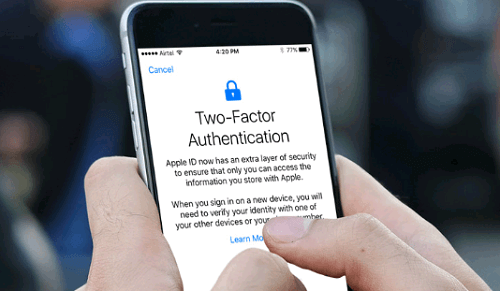
Metoda 05: Resetowanie ustawień sieciowych
Oto kroki, które należy wykonać, aby zresetować ustawienia sieciowe urządzenia:
Krok 01: Idź do swojego Ustawienia. Następnie naciśnij Ogólne warunki a następnie wybierz Zresetuj.
Krok 02: Wybierz Zrestartować ustawienia sieci. Potwierdź, aby rozpocząć proces.
Krok 03: Jeśli wyświetli się monit o podanie hasła, po prostu wprowadź to.
Krok 04: Teraz po prostu wróć do swojego Ekran główny. Postępuj zgodnie z krokami opisanymi w metodzie 02, aby ponownie zresetować urządzenie.
Teraz sprawdź ponownie, czy błąd nadal się pojawia. Jeśli nadal tak jest, być może będziesz musiał skontaktować się z pomocą techniczną Apple w celu rozwiązania problemu.
Wnioski w
Może występować problem lub błąd „Wiadomość w iCloud jest obecnie wyłączona”. Może to być bardzo denerwujące, zwłaszcza jeśli chcesz korzystać z tej funkcji przez cały czas. Aby rozwiązać problem, możesz zastosować różne metody opisane tutaj.
Jednak najlepszą metodą jest skorzystanie z oprogramowania do odzyskiwania systemu iOS firmy FoneDog. Może to naprawić różne błędy systemowe na urządzeniach iOS bez utraty danych. Jest to najlepsze narzędzie do użycia, gdy wystąpi błąd „Wiadomości w iCloud jest obecnie wyłączony”. W związku z tym możesz również użyć innych metod, jeśli chcesz.
Zostaw komentarz
Komentarz
iOS Toolkit
3 Metody odzyskiwania usuniętych danych z iPhone'a lub iPada.
Darmowe pobieranie Darmowe pobieranieGorące artykuły
- Co robić, gdy doświadczasz zielonego ekranu YouTube?
- Jak naprawić iTunes nie uruchamia Windows 7 - 8 sposobów w 2020 roku
- Trzy metody importowania kontaktów z iPhone'a na Maca
- Przewodnik po 2020: Importuj VCF do iPhone'a
- Jak rozwiązać awarię iPhone'a Safari (przewodnik 2020)
- iTunes nie może przywrócić iPhone'a, ponieważ hasło jest nieprawidłowe
- Krótki przewodnik na temat powrotu do ekranu konfiguracji iPhone'a
- Jak uzyskać aplikacje bez Apple ID / hasła Apple - 5 sposobów
/
CIEKAWYDULL
/
PROSTYTRUDNY
Dziękuję Ci! Oto twoje wybory:
Doskonały
Ocena: 1.0 / 5 (na podstawie 1 oceny)
